wps2016如何设置不同页眉?设置wps2016不同页眉的方法
wps算是我们必备的技能之一了,那wps2016怎么设置不同页眉呢?今天小编给大家分享一下wps2016设置不同页眉的方法,希望大家能够学会。一起来看看吧。
wps版2016设置不同页眉的方法:
如图所示,这两个章节的标题不同。
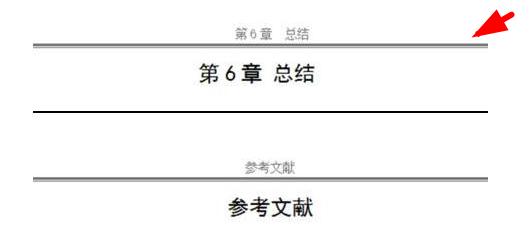
为了使这两章的页眉不同,需要使用菜单栏下的插入选项卡。
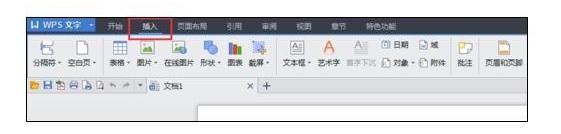
在第6章总结写完之后,将光标放在本章的最后,在插入选项卡下,单击分隔符下一页分节符(N)。
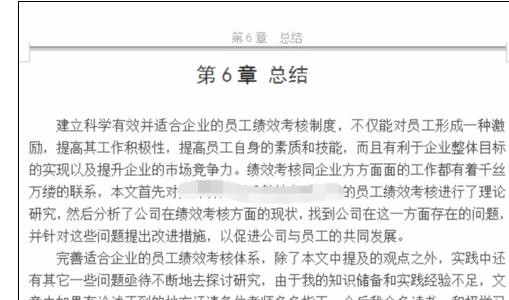
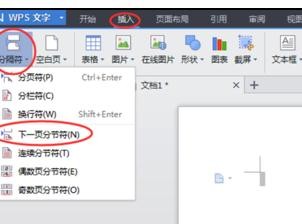
在下一页的页眉位置输入下一章的内容,注意一定要去掉页眉和页脚工具栏中的同前节。
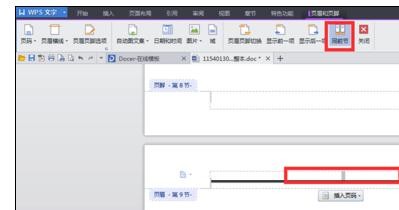
这样,就可以呈现出不同的页眉了。
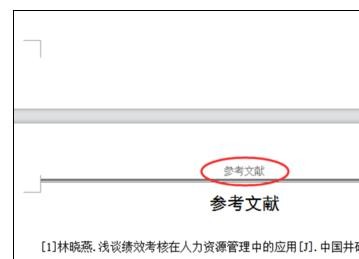
以上就是小编给大家带来的wps2016设置不同页眉的方法,希望可以帮助到大家!









